Kaip užsidirbti pinigų „Instagram“.

Neskelbkite savo nuotraukų nemokamai „Instagram“, kai už jas galite gauti pinigų. Skaitykite ir žinokite, kaip užsidirbti pinigų „Instagram“ ir išnaudokite visas šios socialinių tinklų platformos galimybes.

„Microsoft Teams“ yra plačiai vertinama kaip viena iš pirmaujančių produktyvių vaizdo skambučių / konferencijų programų. Dėl tvarkingo ir profesionalaus požiūrio verslūs žmonės paprastai jaučiasi kaip namuose, atokiau nuo visų paviršutiniškų privalumų, kuriuos suteikia kai kurie konkurentai.
Kadangi vaizdo konferencijos tapo svarbia mūsų kasdienio gyvenimo dalimi, svarbu išmokti visų gudrybių ir patarimų, siekiant pagerinti produktyvumą ir išlaikyti nepriekaištingą įvaizdį biure. Kalbant apie įvaizdžio išlaikymą, vėlavimas niekada nėra geras darbuotojų žvilgsnis; ypač šioje žiaurioje rinkoje. Deja, Teams taip pat labai mažai toleruoja dėmesio trūkumą ir keičia jūsų būseną iš žalios į geltoną, kai tik išeinate.
Šiandien sužinosime apie „Microsoft Teams“ būsenos naujinimus ir pasakysime, kaip nuolat rodyti „Pasiekiamas“.
Susiję : Kaip išjungti „Microsoft Teams“ dalyviams įjungti garsą?
Turinys
Kas yra vartotojų buvimas komandose?
Laikydamasi savo išgalvotos terminijos, „Microsoft“ pasirinko gana gerą pavadinimą būsenos naujinimams. Pavadinta kaip „Vartotojo dalyvavimas“, „Teams“ nustato esamą vartotojų įsitraukimo lygį ir atitinkamai priskiria buvimo būsenas. Tokiu būdu, kai skambinate ar darote ką nors svarbaus, jūsų komandos nariai jūsų netrukdys.
Susiję: Kaip nutildyti visus žmones „Microsoft Teams“ susitikime
Kiek yra buvimo būsenų?
Čia viskas pradeda darytis šiek tiek sudėtinga – tai įprastas reiškinys „Microsoft Teams“ – ir daug įdomiau.
Pagal numatytuosius nustatymus „Teams“ automatiškai nustato jūsų buvimo būsenas. Programa atsižvelgia į jūsų pastarąjį bendravimą su Teams ir pasirenka vieną iš 13 būsenų.
Šitie yra:
„Pasiekiamas“ ir „Svetur“ komandos atsižvelgia į jūsų pasiekiamumą programoje. Jei kompiuteris persijungia į miego režimą arba programos langas yra fone (mobiliajame), būsite rodomi kaip „Ne“. Kalbant apie „Susitikime“ arba „Susitelkiant“, komandos patikrina jūsų „Outlook“ kalendorių, kad nustatytų buvimo būseną. Panašiai, jei pristatote susitikimą, programa automatiškai nustatys jūsų dalyvavimą į „Skambučio metu“.
Kaip matote, programoje sukonfigūruoti režimai gali palengvinti gyvenimą automatiškai keičiant režimus, kai reikia. Tačiau jei ieškote gilesnio tinkinimo lygio, turėtumėte pasirinkti vartotojo sukonfigūruotas buvimo būsenas.
Štai šeši galimi išankstiniai režimo nustatymai:
Žinoma, šiuos režimus turėsite nustatyti rankiniu būdu, todėl užduotis gali būti šiek tiek varginanti.
Susiję: Kaip matyti visus „Microsoft Teams“.
Ar galite nustatyti vartotojo sukonfigūruotą režimą, kad degtų žalia šviesa?
Kadangi programos sukonfigūruoti režimai priklauso nuo jūsų sąveikos su programa, jūs negalite jos valdyti. Taigi, kai kompiuteris pereis į miego režimą arba komandų langas nustumiamas į foną, jūsų buvimo būsena pasikeis iš žalios į geltoną („Away“).
Jei naudojate vartotojo sukonfigūruotą režimą, galėsite įgyvendinti savo pageidavimus naudodami „Microsoft Teams“, net jei programos sukonfigūruota būsena rodo kitaip. Pavyzdžiui, jei naudojate funkciją „Netrukdyti“, programa ir toliau jus rodys kaip DND, net jei atsiliepsite į skambučius arba plačiai naudojate programą. Deja, ši taisyklė netaikoma būsenai „Pasiekiamas“ ir vis tiek būsite rodomas kaip „Neišvykęs“, kai įjungiamas miego režimas arba užrakinate kompiuterį.
Susiję: Kaip išjungti pokalbių pranešimus naudojant „Microsoft Teams“ nutildyti
Padarykite „Microsoft Teams“ žalią: kaip visada būti internete
Nesant kelio vartotojo sukonfigūruotoms ir programos sukonfigūruotoms buvimo būsenoms, dabar išsiaiškinkime pagrindinį šio straipsnio tikslą – esamos būsenos „Pasiekiama“ palaikymą.
Norėdami įsitikinti, kad nesate nuskriausti, galite naudoti programą, pavadintą „Caffeine“ – programą, skirtą jūsų kompiuteriui neužmigti.
Kaip vartoti kofeiną
Kofeinas yra viena iš labiausiai neįkyrių programų, kurias galite rasti. Čia nėra nieko keisto – tik senas geras produktyvumas. Viskas, ką jums reikia padaryti, tai atsisiųsti iš oficialios svetainės , išskleisti ir dukart spustelėti. Programa bus rodoma apatiniame dešiniajame ekrano kampe.
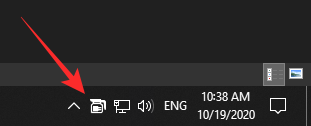
Programėlė veikia imituodama klavišo paspaudimą (F15) kas 59 sekundes, taip neleisdama kompiuteriui pereiti į laukimo būseną. Dabar viskas, ką jums reikia padaryti, tai atidaryti „Teams“ klientą ir dešiniuoju pelės mygtuku spustelėkite kofeino piktogramą apatiniame dešiniajame kampe. Tada užveskite pelės žymeklį ant „Active for“ ir pasirinkite vieną iš išankstinių nustatymų nuo 15 minučių iki 24 valandų.
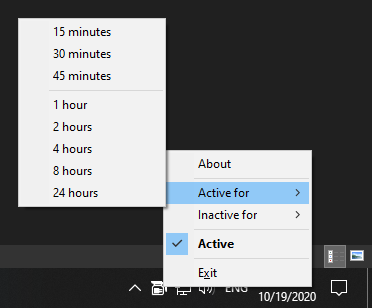
Viskas! Jūsų kompiuteris nebus užmigdytas, o jūs ir toliau atrodysite prisijungę tiek laiko, kiek norite.
Susiję: „ Microsoft Teams“ fonas: kaip pakeisti foną, pridėti savo ir atsisiųsti nemokamų vaizdų
Kaip visą laiką pasirodyti internete mobiliajame?
Jei mobiliajame įrenginyje naudojate „Microsoft Teams“, negalite naudoti tik kompiuteriui skirtos programos, pvz., „Caffeine“. Vienintelis sprendimas yra įsigyti atsarginį mobilųjį telefoną ir jame įdiegti „Microsoft Teams“. Tiesiog prisijunkite naudodami savo Teams kredencialus, laikykite ekraną įjungtą ir įsitikinkite, kad programa visada yra pirmame plane. Kito sprendimo kol kas nėra.
SUSIJĘS
Neskelbkite savo nuotraukų nemokamai „Instagram“, kai už jas galite gauti pinigų. Skaitykite ir žinokite, kaip užsidirbti pinigų „Instagram“ ir išnaudokite visas šios socialinių tinklų platformos galimybes.
Sužinokite, kaip lengvai redaguoti ir pašalinti PDF metaduomenis. Šis vadovas padės lengvai redaguoti arba pašalinti PDF metaduomenis keliais paprastais būdais.
Ar žinote, kad „Facebook“ turi visą jūsų telefonų knygos kontaktų sąrašą kartu su jų vardu, numeriu ir el. pašto adresu.
Dėl šios problemos kompiuteris gali tinkamai neveikti ir gali reikėti pakeisti saugos nustatymus arba atnaujinti tvarkykles, kad juos išspręstumėte.
Šis tinklaraštis padės skaitytojams konvertuoti įkrovos USB į ISO failą naudojant trečiosios šalies programinę įrangą, kuri yra nemokama ir apsaugota nuo kenkėjiškų programų.
Patekote į „Windows Defender“ klaidos kodą 0x8007139F ir sunku atlikti nuskaitymą? Štai būdai, kaip galite išspręsti problemą.
Šis išsamus vadovas padės ištaisyti „Task Scheduler Error 0xe0434352“ jūsų „Windows 11/10“ kompiuteryje. Patikrinkite pataisymus dabar.
„LiveKernelEvent 117“ „Windows“ klaida sukelia jūsų kompiuterį užšąla arba netikėtai sugenda. Sužinokite, kaip diagnozuoti ir ištaisyti, atlikdami ekspertų rekomenduojamus veiksmus.
Šis tinklaraštis padės skaitytojams išspręsti „PowerPoint“ neleis įrašyti garso problemų „Windows“ kompiuteryje ir netgi rekomenduos kitus ekrano įrašymo pakaitalus.
Svarstote, kaip rašyti PDF dokumente, nes turite užpildyti formas, pridėti komentarų ir parašyti. Aptikote tinkamą įrašą, skaitykite toliau!
Šis tinklaraštis padės vartotojams pašalinti vandens ženklą „System Requirements Not Met“ ir mėgautis sklandesne ir saugesne „Windows 11“ patirtimi bei švaresniu darbalaukiu.
Šis tinklaraštis padės „MacBook“ naudotojams suprasti, kodėl kyla „Pink Screen“ problemos ir kaip jas greitai ir paprastais veiksmais išspręsti.
Sužinokite, kaip visiškai arba pasirinktinai išvalyti „Instagram“ paieškos istoriją. Taip pat atgaukite saugyklos vietos pašalindami pasikartojančias nuotraukas naudodami geriausią „iOS“ programą.
Išmokite ištaisyti klaidos kodą 36 „Mac“ išoriniuose diskuose. Nuo terminalo komandų iki failų leidimų atraskite sklandaus failų perdavimo sprendimų.
Staiga negaliu dirbti su savo HID skundu jutikliniu ekranu. Aš nesuprantu, kas pateko į mano kompiuterį. Jei tai jūs, čia yra keletas pataisymų.
Šis tinklaraštis padės skaitytojams ištaisyti 76 vykdymo klaidą: kelias nerastas „Windows“ asmeniniame kompiuteryje atlikus ekspertų rekomenduojamus veiksmus.
Sužinokite, kaip lengvai išsaugoti tinklalapį PDF formatu, ir atraskite įvairius metodus bei įrankius, kaip žiniatinklio turinį konvertuoti į nešiojamus PDF failus, kad galėtumėte pasiekti ir bendrinti neprisijungę.
Šiame straipsnyje rasite įvairių sprendimų, kaip išspręsti neveikiančių WhatsApp vaizdo pranešimų problemą. Linksmų pranešimų!
Konvertuoti PDF lenteles į „Excel“ failus – šiame straipsnyje bus pateiktas išsamus PDF lentelės konvertavimo į „Excel“ lapą planas.
Šis tinklaraštis padės vartotojams atsisiųsti, įdiegti ir atnaujinti „Logitech G510“ tvarkyklę, kad užtikrintų, jog jie galėtų visapusiškai naudotis šios „Logitech“ klaviatūros funkcijomis.
Underdark yra pavojinga požeminė zona „Baldur's Gate 3“. Jis pilnas mirtinų būtybių, bet jame taip pat yra brangių daiktų,
Turėdami galimybę uždirbti bet kada ir bet kur ir susidėlioti savo tvarkaraštį, tapti Lyft arba Uber vairuotoju skamba kaip geras sandoris. Bet ar tu
Kiekvienas, kuris buvo prisijungęs, tikriausiai susidūrė su iššokančiuoju langu, kuriame parašyta: „Ši svetainė naudoja slapukus“. Jums visada suteikiama galimybė priimti visus
Jūsų įmonės tinklas gali būti užrakintas saugiau nei Fort Knox, bet tai nereiškia, kad jūsų nuotolinis darbas ir kelių karių darbuotojai yra taip gerai
„The Legend of Zelda: Tears of the Kingdom“ (TotK) turi platų, gražų pasaulį. Yra tiek daug ką pamatyti ir pasimėgauti, todėl galite turėti akimirkų, kurių to norėsite
Obsidiano vartotojai gali sukurti daug dalykų naudodami užrašų programą, įskaitant lenteles. Lentelėje pateikiamas būdas suskirstyti sudėtingą informaciją ir palyginti
Įrankių ir ginklų kūrimo Minecraft jaudulys yra neprilygstamas. Tačiau šių daiktų ilgaamžiškumas yra ribotas. Laimei, „Minecraft“ suteikia jums būdą
Mobilieji žaidimai asmeniniame arba „Mac“ kompiuteryje naudojant „BlueStacks“ yra puikus būdas išplėsti savo patirtį, tačiau kartais ekrane esantys valdikliai gali trukdyti. Žaidimų pultelis
Jei esate užsidegęs TikToker ir dažnai skelbiate įrašus, kad išlaikytumėte savo žvaigždžių auditorijos įtraukimą, tikriausiai naudojate juodraščių skiltį (arba kūrėją
Kur galima įsigyti „Disney Plus“? „Disney+“ siūlo visas geriausias klasikines „Disney“ laidas ir filmus. Tai puiki pramoga vaikams ar norintiems suaugusiems




























